win10蓝牙键盘出错的解决方法:
1、首先我们将就使用一下USB或者PS/2接口的键盘连接到电脑上;
2、按下win+R打开运行,键入:regedit 点击确定打开注册表;
3、HKEY_LOCAL_MACHINE/SYSTEM/CurrentControlSet/Control/Class;
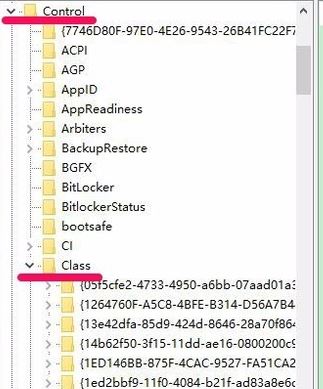
4、展开Class之后在下面找到{4D36E96B-E325-11CE-BFC1-08002BE10318}(在Class的展开项下有很多类似的键项,我们必须仔细对照,不要弄错),并左键单击:{4D36E96B-E325-11CE-BFC1-08002BE10318};
5、在右侧找到UpperFilters 单击右键,选删除--是,关闭注册表;
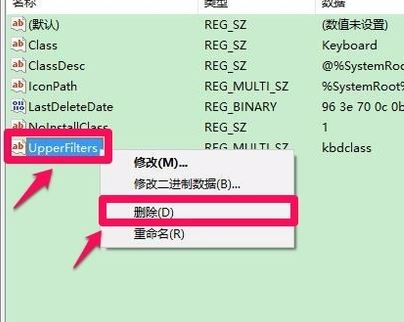
6、右键点击此电脑图标 - 属性,在打开的系统属性窗口,点击:设备管理器;
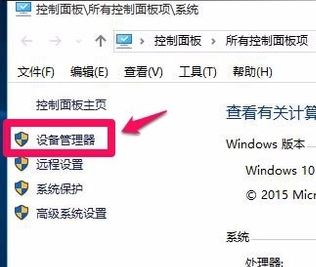
7、在设备管理器窗口,找到键盘项展开,右键点击:P/S2标准键盘,在右键菜单中点击卸载,如图:
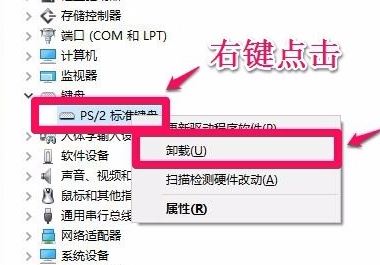
在弹出的提示中点击【是】。设置完成后重启一下即可解决问题!
以上便是winwin7小编给大家分享的关于win10系统无线键盘出错的解决方法!